-
- Abundante
- Adquirentes de pagos
- Ajustes
- Analítica
- Citas en línea
- Comercio Electrónico del Sitio Web de Odoo
- Configuración el Sitio Web de Comercio Electónnico
- Diseñe la Página de Su Sitio Web
- Gestión de Productos
- Gestión de Varios Idiomas
- Grupos
- Herramientas de fragmento
- Lista de precios
- Listado de productos
- Métodos de envío
- Múltiples compañías
- Múltiples sitios web
- Operaciones de blog en backd
- Pedido
- Personalización de la Página del Catálogo de productos
- Personalización del catálogo de productos
- Personalizar el menú y las apariencias
- Porcos
- Programas de cupón y promoción
- Publicar contenido específico para el sitio web
- RedirracionAmiento
- Salas de chat
- Sesión de Productos en la PESTAÑA CONFIGURACIÓN
- Sitio Web
- Tablero de Comercio Electrónico
- Tarjeta de Regalo
- Twitter Wall
- Visitantes
- Vistas de la Página
-
- Activo
- Adquirentes de pagos
- Biblioteca de contabilidad
- Catálogo de cuentas
- Conabilidad miscelána
- Configuración de Datos Bancario
- Contabilidad
- Contábilidad analíta
- Diario
- Estados de Cuenta Bancario
- Factura de Clientes al Pago
- Fechas de Bloqueo
- Fiscales de posiciones
- Gastos de Empleados
- Informa de de Socios
- Informa de seguimiento
- Informa en contabilidad
- Ingresos y Gastos Diferidos
- Mandatos de débito directo
- Notas de Crédito
- Pagos
- Pagos por lotes
- Presupuesto
- Reconciliatura
- Redondeo en efectivo
- Tablero de contabilidad
- Tipos de contabilidad
- Transferencias automáticas
- Términos de Pago
-
- Abundante
- Adquisico de Plomo
- CREACIÓN DE COTIZACIONES DE VENTAS
- CRM
- Caracteríssticas de Odoo 15 CRM
- Convertir LOS Cables en Oportunidades
- Cómo Odoo CRM Gestiona Las Oportunidades Perdidas
- FluJo de trabajo general de Odoo CRM
- Formulario de generación de plomo múltiples fuentes
- Funcionando -Con Clientes Potenciales
- Manejo de Liderazgo
- Nuevas Opciones en la ventana de configuración de Odoo 15
-
- Análisis de producción
- CREANDO CENTROS DE TRABAJO
- Fabricación
- Facturas de materiales
- Gestión de Chatarra
- Gestión de Mantenimiento
- Gestión de órdenes para no consultor
- Informe General de Efectividad del Equipo
- Pedidos de Fabricación
- Planificación de Pedidos Laborales por producción
- Planificación de órdenes de Trabajo por WorkCenter
- Programa de producció Maestra
- Órdenes de Trabajo
-
- Abundante
- Ajustes de Inventario
- Anuncios
- CARACTERÍSTICAS DEL MÓDULO DE INVENTARIO DE ODOO
- Categorizacia de productos
- Categorías de Almacenamiento
- Configuración del producto
- Confirmación de SMS en la Entrega
- Confirmación por Correo Electrónico en la Entrega
- Costos de Aterrizaje
- Empaquetado del producto
- Entrega
- Entregar Paquetes
- Estategias de Eliminación
- Gestión de Almacenes
- Gestión de Chatarra
- Integrando el Remitente de Terceros en Odoo
- Inventario
- Operaciones de inventario
- Planificadores
- Reglas de Caída
- Reglas y rutas
- Tiempos de Programació
- Trazabilidad del Producto
- Ubicacia
- Unidad de Medida
- Variantes de productos
-
- APEGO Salarial
- Abundante
- Configuración
- Contratos
- Entradas de Trabajo
- Estructuras salariales
- Información personal
- Nómina de Odoo
- OTROS TIPOS DE ENTRADA
- Parámetros de la regla salarial
- Reanudar
- Salarios de reglas
- Salpicaduras
- Tablero
- Tiempos de Trabajo
- Tipo de estructura salarial
- Tipos de Entrada de Trabajo
- Ventajas
Sales - Odoo 15 Enterprise Book
Sales Quotations and Sales Orders
Una cotización de ventas de negocios puede considerarse como el documento de ventas más importante que incluye toda la información sobre los costos involucrados en la compra de un producto o servicio en particular. Por lo general, el vendedor o proveedor utiliza una cita de ventas para los clientes o posibles clientes para iniciar una transacción comercial. La cita de ventas conceptual aporta más aclaraciones tanto para el vendedor como para el comprador sobre el producto o el servicio. Al crear esta cotización de ventas, el vendedor puede dar una definición de corte claro sobre el precio del producto, el precio del servicio o los detalles sobre ellos y el comprador puede obtener más claridad sobre el producto, el servicio y el costo en particular antes de llevar a cabo el acuerdo. La plataforma Odoo le permite crear citas de ventas profesionales que incluyen una lista detallada de productos y sus servicios junto con los costos y condiciones para el acuerdo de ventas y los pagos. El módulo de ventas se puede integrar fácilmente con otros módulos de Odoo, especialmente con el módulo CRM. Por lo tanto, puede crear fácilmente citas de ventas cuando surja una nueva oportunidad. Esta naturaleza altamente integradora de Odoo le permite crear citas exclusivas en segundos en función de la solicitud de sus posibles clientes que tienen el interés en sus productos o servicios. Sin embargo, no es un acuerdo legalmente vinculante. No es más que una comprensión o acuerdo mutuo en un documento. La plataforma Odoo le ayuda a crear citas de ventas altamente profesionales con pocos pasos.
El menú de cotización del módulo de ventas de Odoo se puede ver en la pestaña Pedidos.Qué más, la ventana del tablero de inicio del módulo de ventas de Odoo muestra la ventana de citas.La imagen de la ventana de cita se muestra a continuación.
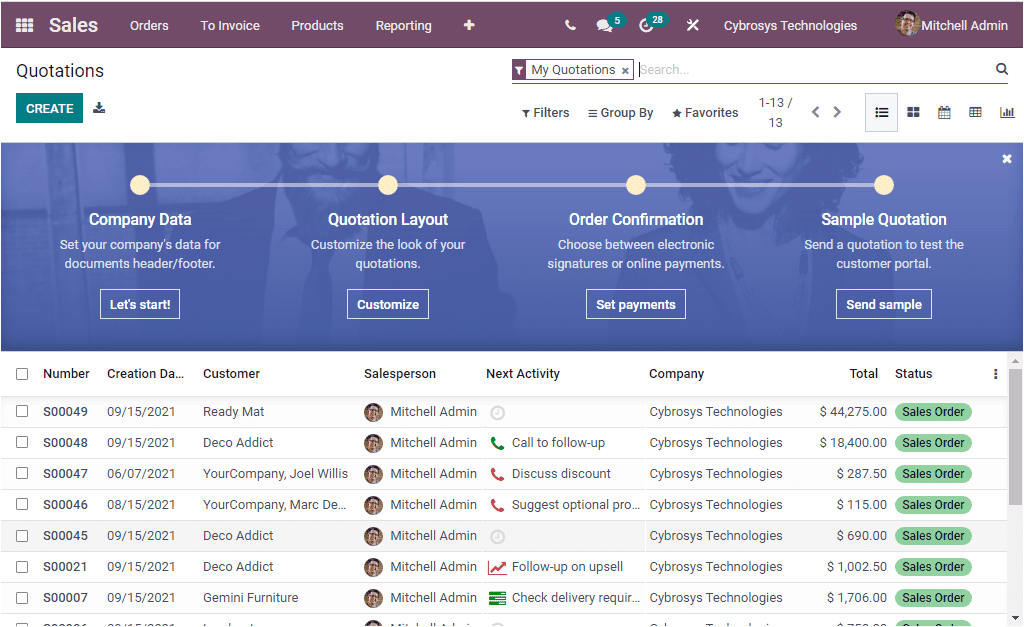
La ventana de citas del módulo de ventas de Odoo comprende todas las citas predefinidas de la plataforma junto con los datos importantes, como el número de serie, la fecha de creación, el cliente, el vendedor, la próxima actividad, la empresa, el total y el estado.También puede incluir campos más predeterminados y personalizados haciendo clic en los tres puntos en la esquina superior derecha como se resalta en la imagen a continuación.
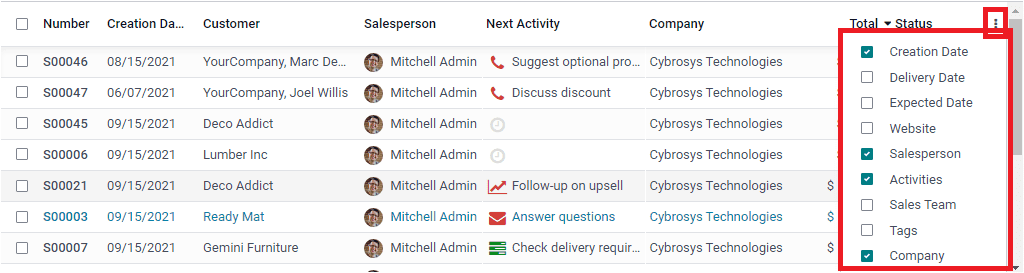
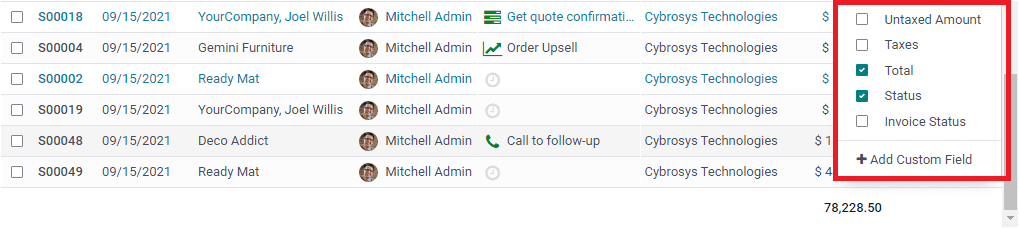
Además, el panel de incorporación disponible en el módulo de ventas de Odoo le dará la visión de los pasos que requirió para configurar con éxito la aplicación de ventas.Este panel de incorporación funciona de izquierda a derecha, es decir, comienza con los datos de la compañía y luego podemos elegir un diseño de cotización para personalizar la apariencia de sus citas.El siguiente paso es la confirmación del pedido.Este paso se lleva a cabo después de completar con éxito una orden de venta.Ahora tiene derecho a elegir cómo configurar sus pagos.La firma electrónica avanzada y los pagos en línea también son compatibles con la plataforma.Por fin, puede enviar una cotización para probar el portal de los clientes enviando una cotización de muestra.
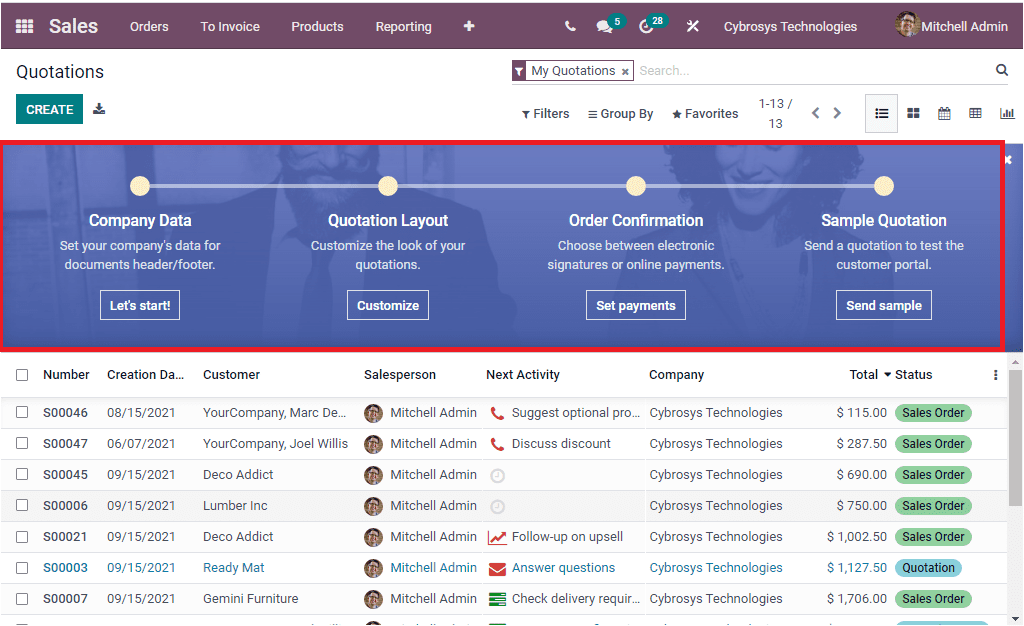
También se puede acceder a la ventana de citas de ventas en diferentes formatos, como la vista de lista, la vista Kanban, la vista del calendario, la vista de pivote y la vista de gráficos.La vista Kanban de la ventana se muestra a continuación.
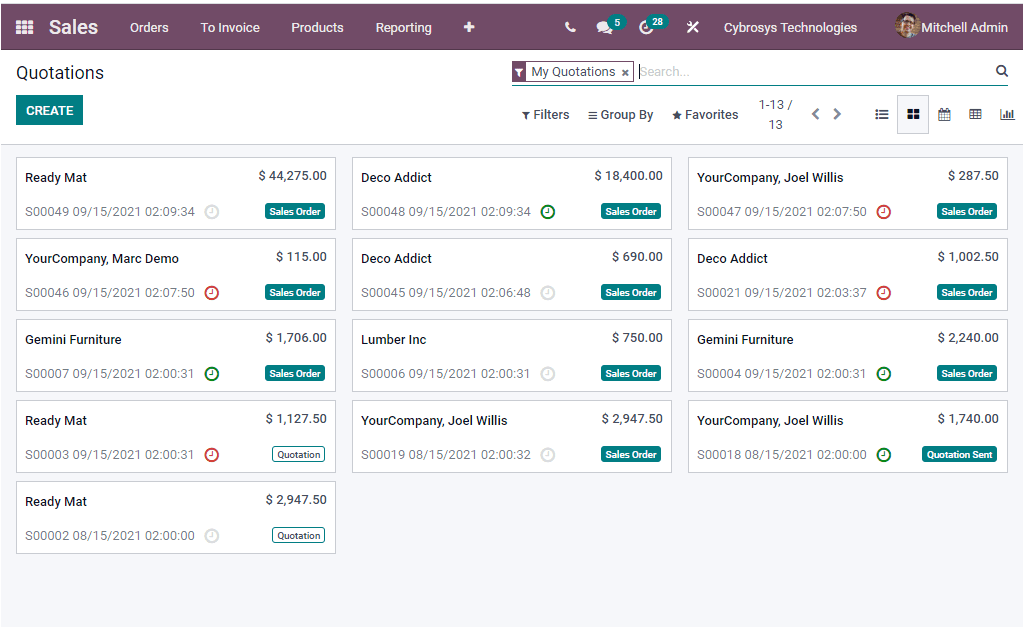
En la vista Kanban, cada uno de los registros se muestra por separado en diferentes cajas.Cada uno de estos registros en sí mismo le brinda una visión general de las citas definidas.
Además, las funcionalidades de clasificación personalizables y predeterminadas de la plataforma Odoo le ayudan a buscar, agrupar o filtrar sus cotizaciones con nuestros requisitos.Se puede acceder a estas opciones de clasificación desde la esquina superior izquierda de la ventana como se marca en la siguiente captura de pantalla.
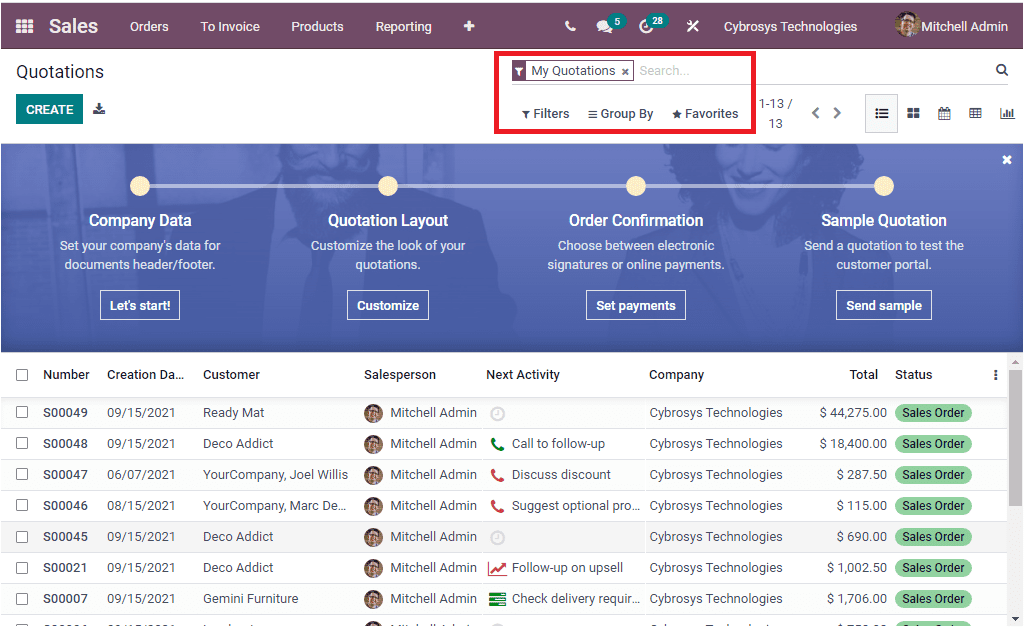
La opción FILTRES consiste en opciones predeterminadas como mis cotizaciones, cotizaciones, pedidos de ventas, fecha de creación y año, agregue el filtro personalizado.La opción Agregar filtro personalizado le permite configurar varios filtros personalizados en función de los requisitos de su negocio.
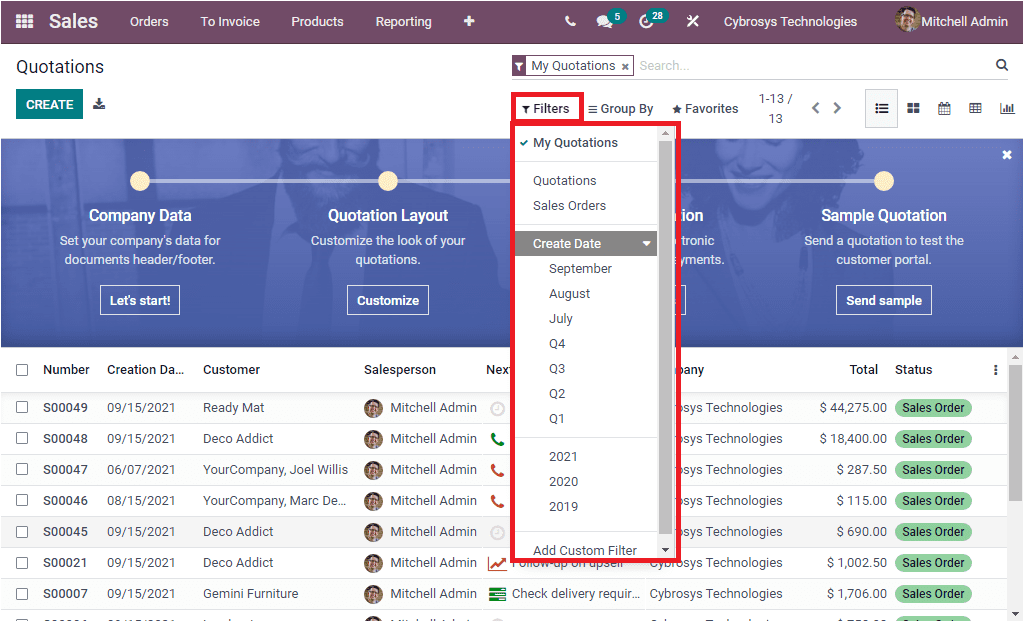
Además, puede agrupar sus cotizaciones de ventas basadas en vendedor, cliente, fecha de pedido, y puede agregar varios grupos personalizados.
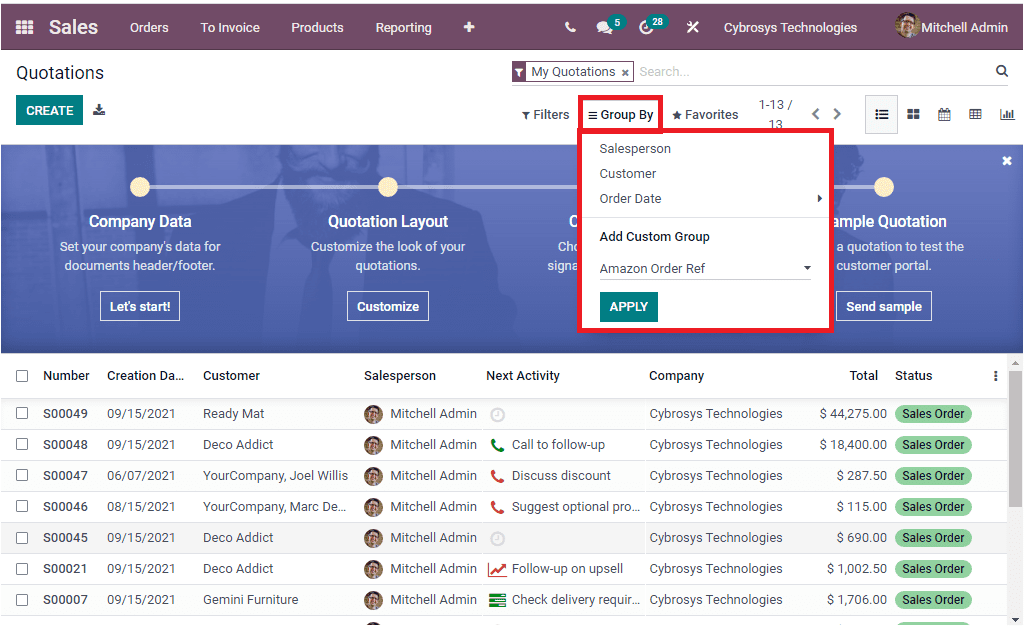
El menú favorito también incluye tantas opciones avanzadas en su menú desplegable como se muestra en la siguiente captura de pantalla.
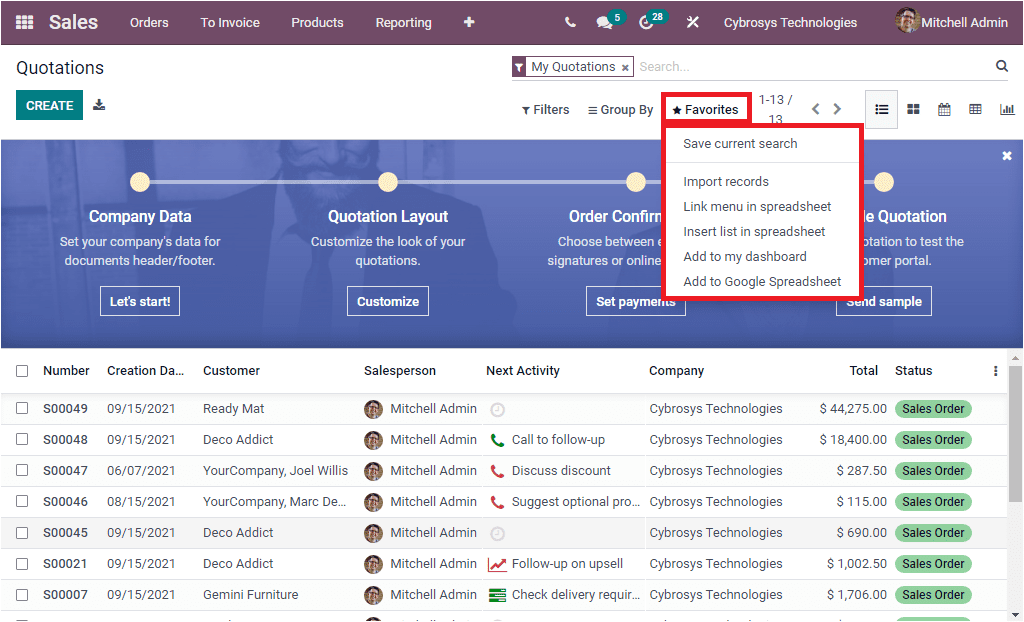
Aquí en el menú desplegable, puede ver las opciones como guardar la búsqueda actual, importar registros, menú de enlace en la hoja de cálculo, insertar la lista en la hoja de cálculo, agregar a mi tablero, agregar a la hoja de cálculo de Google.
Cuando haga clic en el menú Importar registros, se le dirigirá a una nueva ventana de importar un archivo.Usando esta ventana, puede cargar un archivo Excel o CSV para importar datos.Esta es una característica adicional en Odoo que le permite importar datos en un archivo distinto.
Ahora discutamos cómo crear nuevas citas.Odoo, la plataforma fácil de usar le permite crear fácilmente citas profesionales con un solo clic.Todo lo que necesita hacer es presionar la opción Crear disponible en la esquina superior izquierda de la ventana.Esta acción lo llevará a la ventana de creación donde tiene un formulario de creación de citas predefinidas para crear sus citas distintivas.La representación pictórica de la ventana de creación se muestra a continuación.
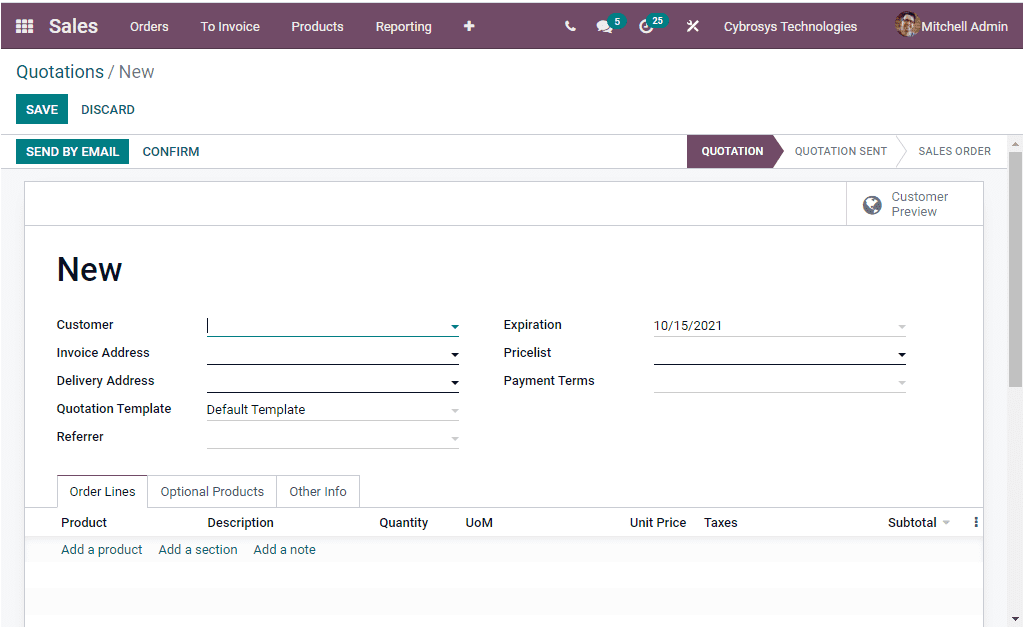
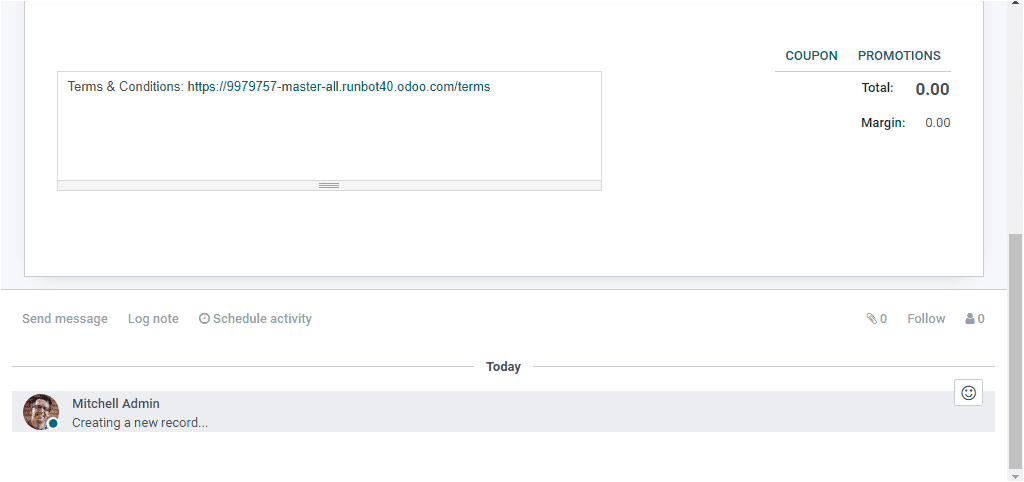
Este formulario de creación de cotización puede llenarse con los detalles del cliente a quien tiene la intención de enviar la cotización. El menú desplegable disponible lo ayudará a ver a todos sus clientes existentes. Para que pueda seleccionarlo desde. Si el cliente es nuevo, puede crear instantáneamente el nuevo cliente utilizando la opción Crear y Editar disponible en el mismo menú desplegable. La dirección de factura y la dirección de entrega se asignan automáticamente con la información que dio en la ventana del cliente. Entonces se puede asignar la plantilla de cita. Odoo le ayuda a crear y administrar plantillas de citas en una ventana separada. Podemos discutirlo más tarde. Después de asignar la plantilla de cotización, debe llenar el referer de campo junto con la fecha de vencimiento de la cotización. Además, la lista de precios se puede definir con los términos de pago. Luego puede ver tres pestañas en el formulario que son líneas de pedido, productos opcionales, otra información. En la pestaña Líneas de pedido, puede agregar los detalles del producto para los cuales está creando la cita. Se puede asignar el producto, la descripción, la cantidad, la unidad de medida, el precio unitario, los impuestos, los detalles subtotales y otros. El monto total, incluidos los impuestos, se muestra debajo de la parte inferior derecha de la ventana. Donde también puede ver las opciones como Agregar envío, cupones, promociones y estas opciones lo ayudarán a aplicar programas de cupón y promoción aquí.
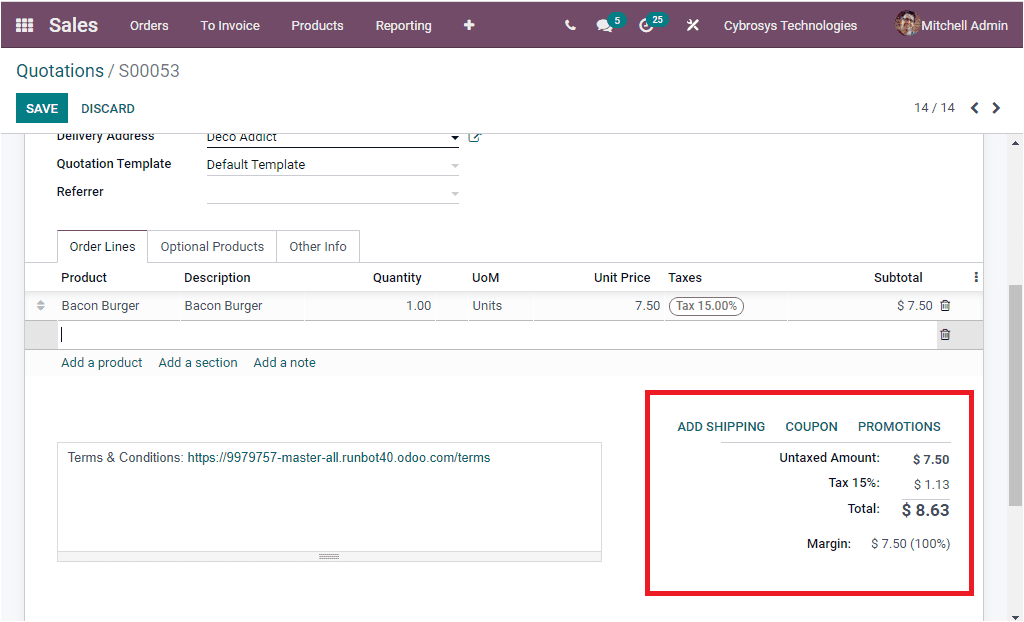
El método de envío también se puede agregar aquí simplemente haciendo clic en el botón respectivo.La naturaleza altamente integradora de Odoo le permite acceder a cada información en segundos.Además de agregar los detalles del producto y todo esto, Odoo también le permite agregar una sección y una nota haciendo clic en agregar una sección y agregar un botón de nota respectivamente como se resalta en la imagen a continuación.
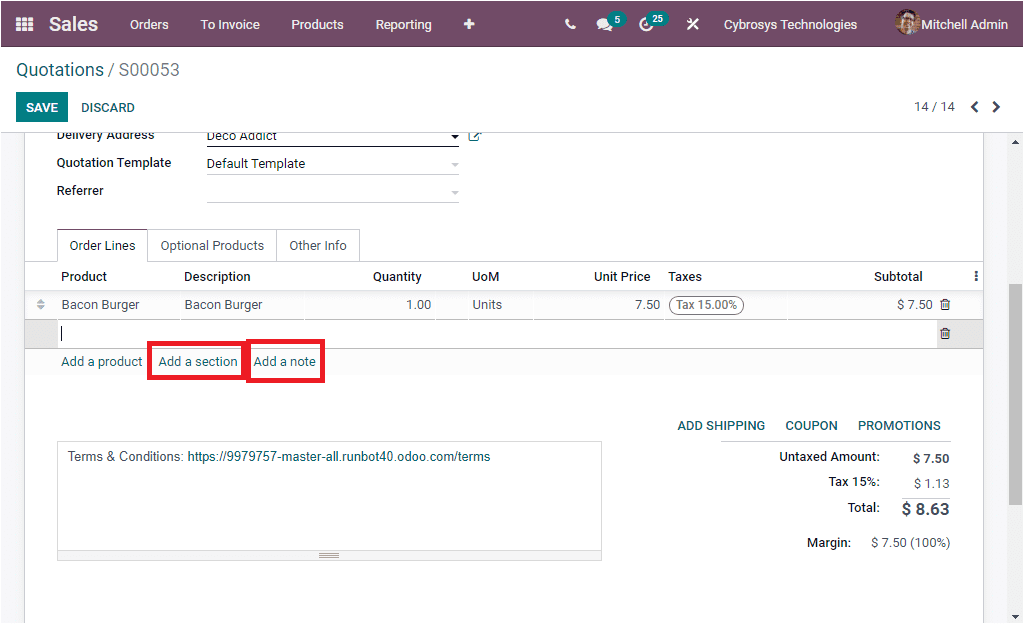
Bajo laOptional Products section, you can manage and include additional products along with the description, quantity, Unit of Measure, Unit Price and other details regarding the additional product. The Odoo platform gives an eminent importance for managing additional products which is the best marketing strategy for the purpose of cross selling useful and associated sub products along with the main products.
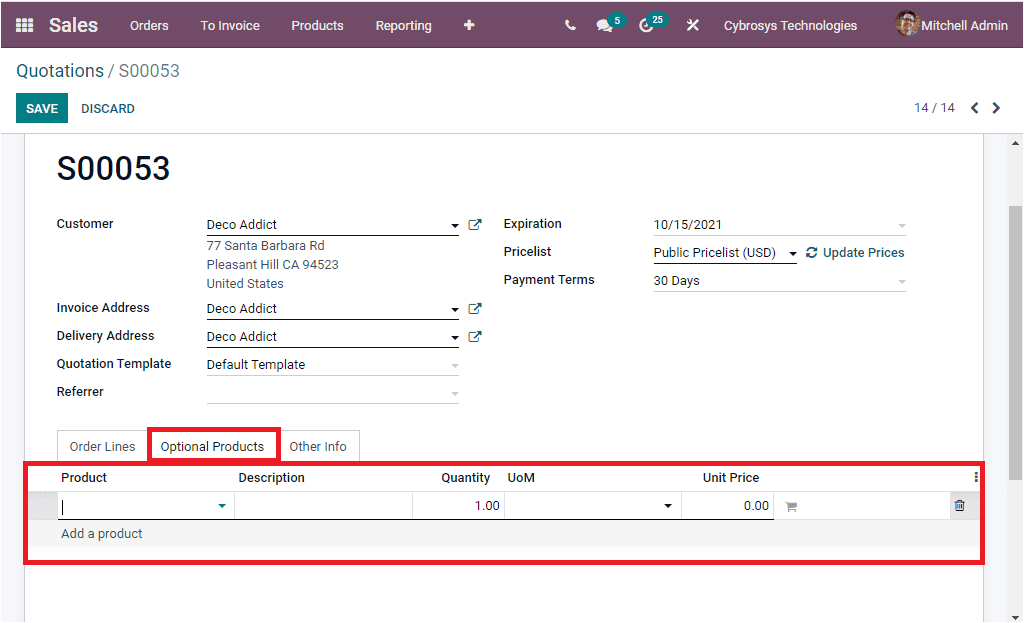
También hay una pestaña más nombradaOther Info which will allow you to include other required information about Sales, Delivery, Invoicing and Tracking. Here the Sales details such as Salesperson, Sales Team, Customer Reference, and Tags. you are also able to activate or deactivate the Online Signature and Online Payment options. Additionally, the Invoicing details such as Fiscal Position and Analytic Account related to a sale order can be allocated. Furthermore, the Delivery information such as Shipping Policy and Delivery Date. also the Tracking details such as Source Document which is the reference of the document that generated this sales order request, along with the Campaign, Medium you used for the delivery and the Source of the link. When you completed all these steps and provided all the necessary details you can save the details by clicking on the SAVE button available.
En la opción Guardar, puede ver una barra de estado donde puede ver los botones comoSEND BY EMAIL, SEND PRO- FORMA INVOICE, CONFIRM, and CANCEL on the left side and the QUOTATION, QUOTATION SENT, and SALE ORDER on the right as highlighted in the below image.
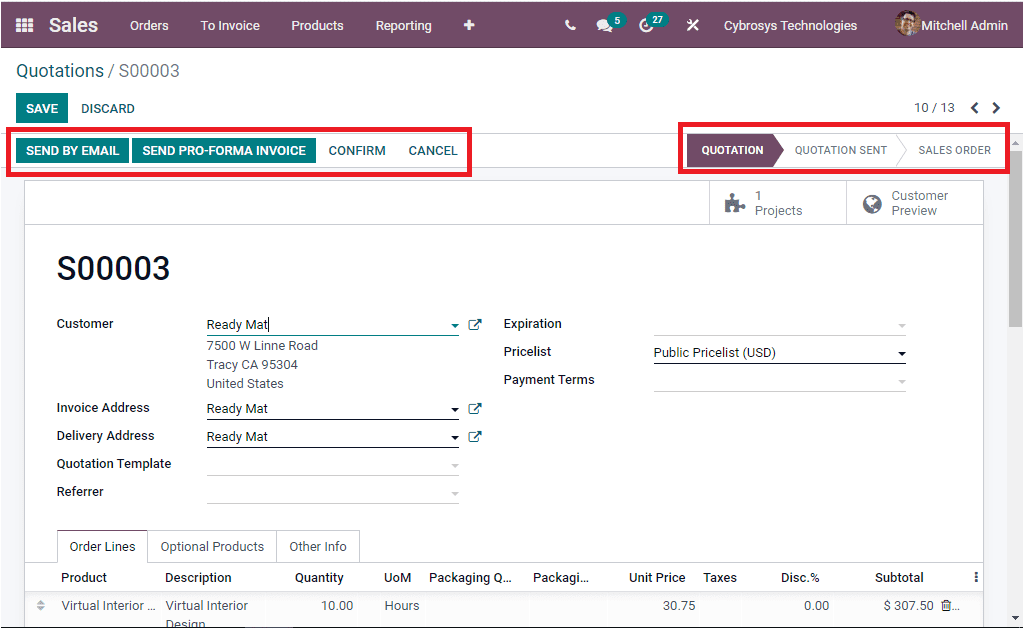
El botón Enviar por correo electrónico disponible en la ventana está destinado a enviar la cotización por correo electrónico.Solo un solo clic en el botón lo dirigirá a la nueva ventana emergente donde puede ver la plantilla de correo electrónico predefinida.La cita creada se adjunta automáticamente al correo electrónico.Si necesita alguna edición, puede realizarla en la ventana emergente.Después de verificar todos los detalles, puede enviar el correo electrónico haciendo clic en la opción Enviar.La plataforma también le permite guardar esto como una nueva plantilla seleccionando el botón Guardar como una nueva plantilla en la parte inferior derecha.Ahora puede ver que el estado de la cita se cambiará de la cita a la cita enviada como se representa en la imagen a continuación.
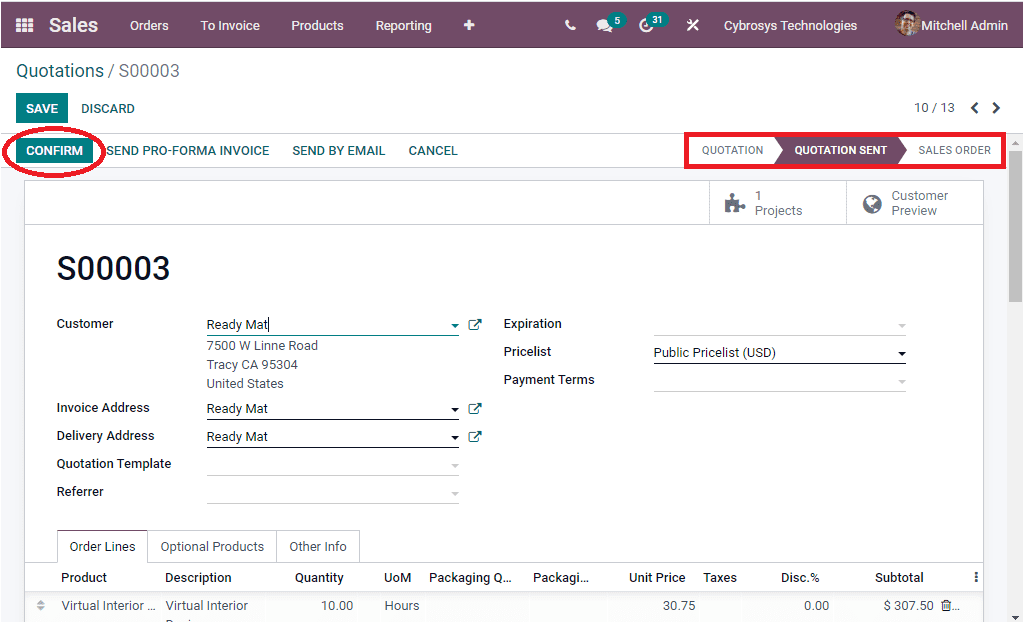
También es capaz de ver los botones inteligentes, como los proyectos y la vista previa del cliente.
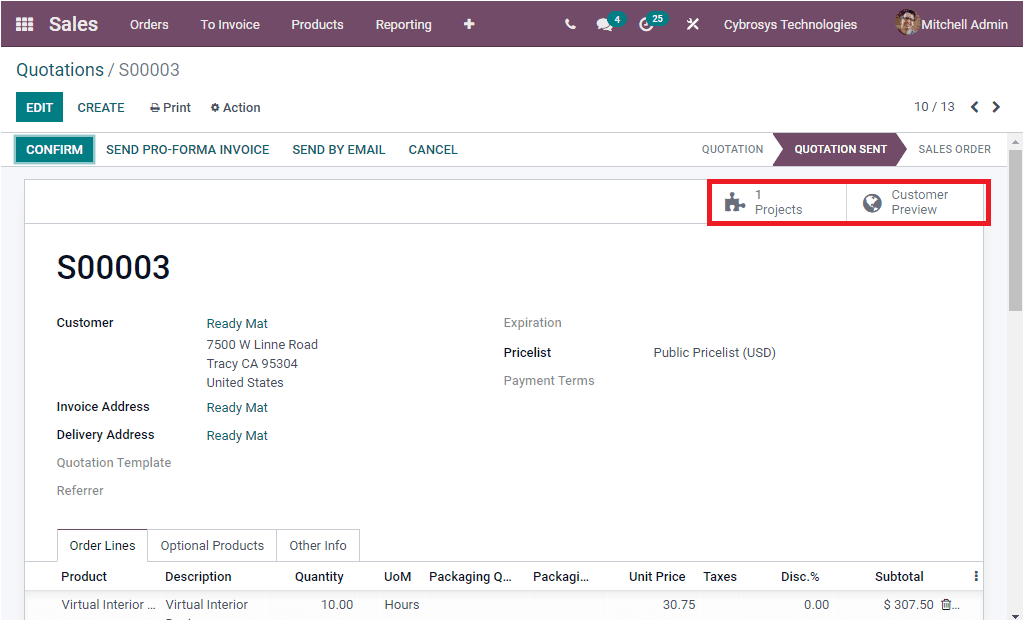
El botón de vista previa del cliente está diseñado para ver la vista del sitio web de la cita.Si selecciona este botón, podrá ver la vista previa del portal del cliente.El cliente también puede ver la cotización en línea.Por lo tanto, es muy conveniente que él o ella vea fácilmente y confirme rápidamente la cita a través de la firma digital.
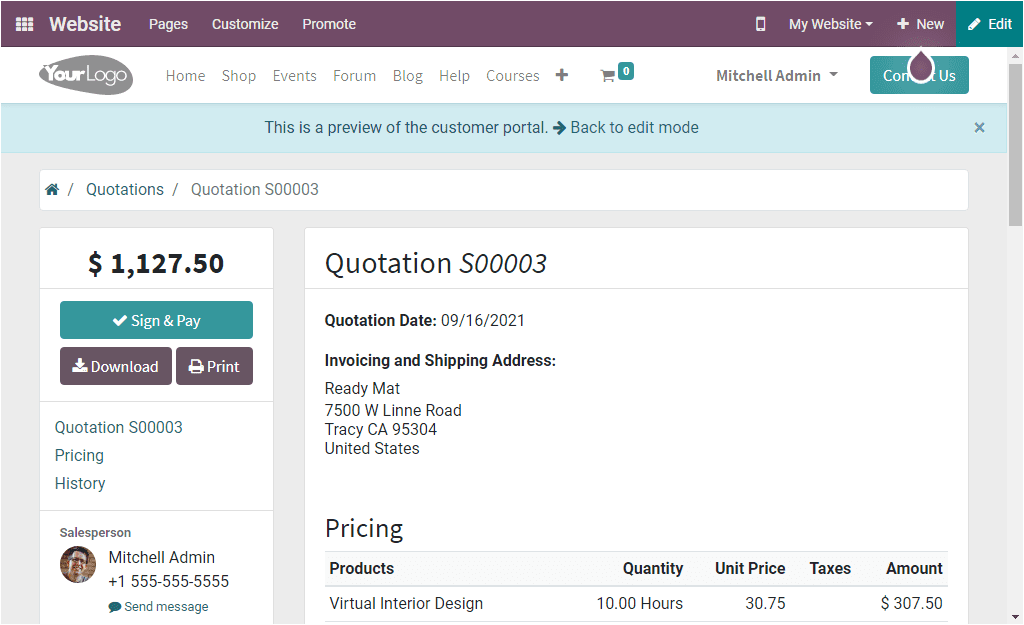
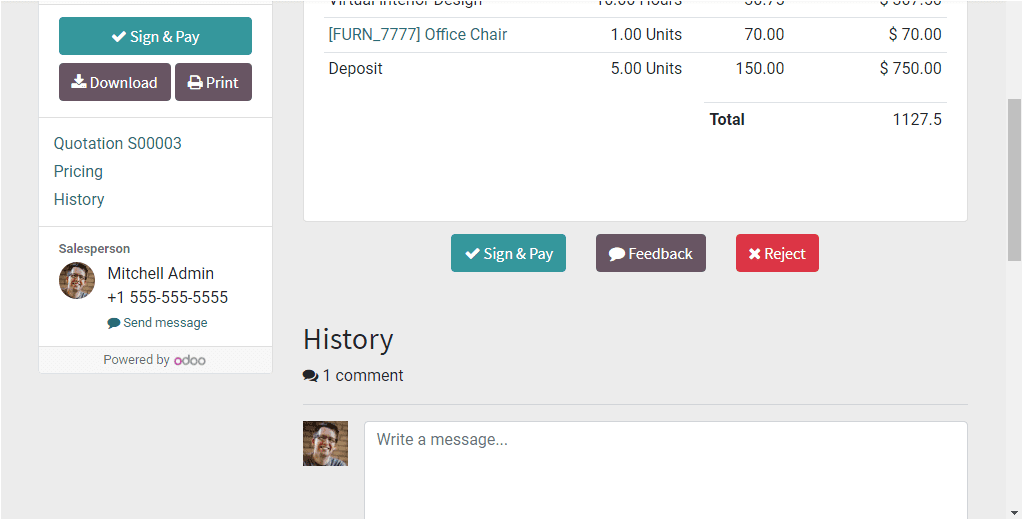
Volver a la ventana de cotización, si el cliente recibe la cotización y si está interesado en la oferta, puede confirmarlo haciendo clic en el botón Confirmar.Cuando hace clic en el botón Confirmar, el estado cambia automáticamente de la cotización enviada a bloqueada como se muestra en la siguiente captura de pantalla.
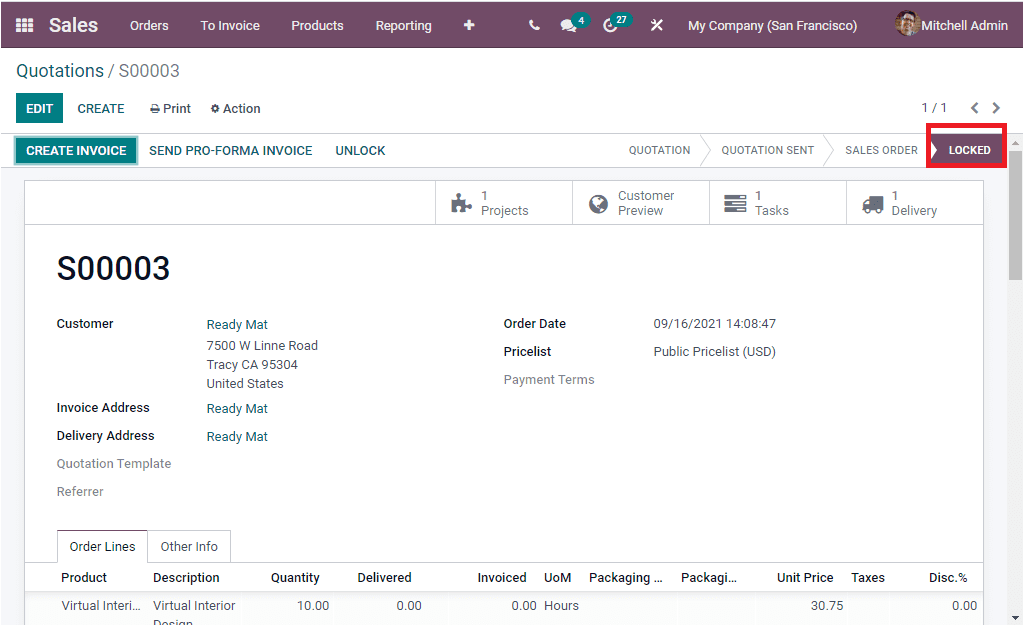
Cuando el pedido de venta está bloqueado, no puede modificarlo.Sin embargo, puede facturar o entregar el pedido de ventas.Puede desbloquear la venta haciendo clic en el botón Desbloqueo disponible.
Una vez que la cita se convierte en la orden de venta, puede crear una factura.El módulo de ventas de Odoo le permite crear facturas rápidamente.El botón Crear factura se puede usar para crear facturas.Al seleccionar este botón, representará una ventana emergente para crear facturas.
Hasta ahora estábamos discutiendo los aspectos de la cita de ventas y el pedido de ventas de la plataforma y ahora vamos a discutir la función de plantilla de cotización disponible.